В прошлой статьи мы научились создавать свой склад при работе по FBS на Wildberries. Мы добавили товар который планируем продавать и добавили остатки. В этой статье я покажу как правильно формировать сборочные задания, маркировать и отгружать товар на склад Wildberries.
Содержание
- Как правильно оформлять сборочные задания
- Алгоритм работы со Сборочным заданием
- Подготовка товара к отправке на склад Wildberries
- Какие бывают статусы заданий
Как правильно оформлять сборочные задания
В личном кабинете Wildberries в разделе «Продажи со склада продавца» — «Сборочные задания (везу на склад WB)» Вам будут доступны новые заявки. Как только покупатели сделают заказ на Ваш товар, они появятся во вкладке «Новые».
Рекомендую. Ежедневно проверять сборочные задания.
Сборочные задания несут в себе информацию, на какой Сортировочный центр (СЦ) — либо пункт выдачи заказов (ПВЗ) необходимо отвезти данный заказ, но учитывая что мы планируем работать со своего склада по FBS, соответственно будем возить собранные товары — только на сортировочные центры в своем регионе.
Сборочные задания проходят 4 статуса (на стороне продавца):
- Новое. Как только клиент на витрине WB сделает заказ, Вы получаете сборочное задание со статусом «Новое». Обратите внимание на срок поставки – его необходимо соблюдать.
- На сборке. Этот статус сборочного задания Вы устанавливаете, когда готовы приступить к подготовке товара для отправки его на склад WB. Процесс работы разобран ниже.
- Собранные. Конечный статус сборочного задания. Он означает, что товар упакован, промаркирован этикеткой, передан продавцом на доставку и склад WB готов к приемке этого товара.
- Архив.
Алгоритм работы со Сборочным заданием
Получив «Новое» сборочное задание, нужно убедиться, что заказанный товар доступен на Вашем складе. В противном случае, сборочное задание придется отменить. Обязательно следите за временем (таймером), чтобы вовремя доставить товар на склад. (Таймер влияет на рейтинг, об этом мы поговорим позже).
На следующем шаге передаем товар на сборку. Можно выбрать одно или несколько заданий, которые хотите передать на Сборку и подготовку к отправке на склад WB. Все задания можно выбрать, кликнув на чек-бокс, отмеченный на картинке:
Далее нажмите кнопку «Добавить к сборке»
Внимание. На данном этапе можно отменить задание (если по каким-то форс-мажорным обстоятельствам, Вы не можете доставить товар. Оно влияет на рейтинг продавца, так же предусмотрен соответственно штраф 30-50% от стоимости не переданного товара, будьте внимательны при загрузке остатков).
После нажатия «Добавить к сборке», задание перейдет во вкладку в сборке. Это самый важный этап, тут нужно быть очень внимательным. Поехали дальше….
Подготовка товара к отправке на склад Wildberries
Чтобы подготовить товары к отправке на склад Wildberries, нужно нажать «Создать поставку»
Выберите одно или несколько заданий (товаров), которые вы хотите отправить на склад
Нажмите на «Распечатать этикетки и добавить товары в поставку», предварительно выбрав размер этикеток (58х40 или 40х30). После этого Вам нужно упаковать товар и подготовить к отгрузке на склад, а для удобства вы можете скачать лист подбора.
Лист подбора – это документ, который призван упростить Вам подбор и подготовку товара к отправке на склад WB. Он содержит заказанные товары и эскиз этикетки, которую необходимо наклеить на товар. Именно в этой этикетке содержится информация для нас, кто заказал данный товар и куда его необходимо доставить.
Помимо листа подбора, обязательно нужно скачать «Идентификатор поставки», его можно найти во вкладке на «сборке»
Распечатываем ИП и предъявляем его при сдаче штрих-кода поставки — на коробке или с телефона.
После передачи товаров на склад, нажмите «Закрыть поставку», на данном этапе все.
Внимание. Если поле «Закрыть поставку» не активно, значит поставка закрылась автоматически.
Советы (необязательны к исполнению, но помогут избежать вопросы и ошибки):
- Не торопитесь перемещать новые задания на Сборку, особенно если там уже есть задания. Лучше закончить работу с заданиями, которые уже есть на Сборке, а потом добавить новые.
- Новые задания лучше передавать на сборку, непосредственно перед сборкой — один раз в день.
После сортировки товара на складе, задания попадают в Архив.
Если товара не было в поставке, либо был не читаемый стикер – заказ останется в статусе собранные. При не читаемом стикере, либо при отсутствии стикера – товар раскладывается на место хранения, по-вашему баркоду. При отсутствии баркода товар обезличивается – будьте внимательны.
Какие бывают статусы заданий
- Новое — новое задание (заказ);
- На сборке – взяли задание в работу;
- Собрано – заказ едет в наш сортировочный центр;
- Транзит на ПВЗ – заказ успешно прошел сортировку на складе, едет на ПВЗ;
- На ПВЗ – заказ ожидает клиента на ПВЗ
- Передано курьеру – клиент использует курьерскую доставку;
- Доставлено – заказ продан;
- Получено клиентом — заказ продан (курьерская доставка)
- Отказ при получении – клиент отказался от заказа при получении;
- Возврат товара – клиент вернул товар после покупки;
- Отмена заказа клиентом – клиент отказался от товара во время доставки;
- Отказ клиента – клиент отказался от доставки товара;
- Не подобран – вы отменили заказ.
Если у Вас появились вопросы не стесняйтесь их задавать в комментариях или по форме «задать вопрос». Вопросы, которые будут иметь масштабную заинтересованность, буду публиковать, как статью и подробно отвечать по пунктам.
Чтобы быстро получить ответ на вопрос используйте телеграмм-канал по ссылке
upd 10.09.2022
ИНСТРУКЦИЯ ПО FBS+DBS (PDF) — Скачать с Я.Диска
Коротко:
1. Комиссия Wildberries
1.1. КВВ FBS — зависит от сроков доставки до Пункта Приема (ПП). В новой версии оферты. Крайние правки от 10.09.2022 — АКТУАЛЬНЫЕ ТАКРИФЫ ВСЕГДА ЗДЕСЬ!!!
- При доставке в срок 36 часов комиссия равняется базовой исходя из предмета. ФАКТ СДАЧИ ФИКСИРУЕТСЯ ПО ПИКУ ШК ПОСТАВКИ
- Комиссия снижается на 0,25% за каждый час (чем раньше доставка товара с момента оформления заказа — тем ниже комиссия).Комиссия повышается на 0,25% за каждый час задержки отгрузки (чем позже доставка товара с момента оформления — тем выше комиссия).
- Временные диапазоны по складам отменяют своё действие с 05.09.2022. Комиссия за неверное вложение, отсутствие отгрузки товара или отмену клиентом товара по истечении срока (168 часов) ожидания составляет 35%.
1.2. Комиссия DBS. Всегда 7% с 28.12.2021 (обновление ОФЕРТЫ) — DBS НЕ РАБОТАЕТ!!!
С покупателя берут 199 рублей дополнительно при стоимости товара менее 2000 рублей. 199 рублей идет поставщику
2. Доставка FBS / DBS
2.1. Доставка FBS взимается по общим правилам, но…
- — доставка FBS согласно стандартным тарифам — КАЛЬКУЛЯТОР ЦЕНЫ
- — товары измеряемые литрах считаются по правилам товаров в литрах
2.2. Доставка DBS полностью на стороне поставщика — DBS НЕ РАБОТАЕТ!!!
3. Только по FBS и DBS** может позволить Вам поставлять товар, которые больше максимальных параметров КГТ*
* Максимальные значения для КГТ:
- — не более 120 см по одной из сторон;
- — сумма трех сторон не более 200 см;
- — до 25кг
** СВЕРХ КГТ можно на Электросталь
4. Один и тот же артикул может быть сразу на 2ух системах FBO и FBS (DBS). Но..
- — перевести с FBO на FBS (DBS) можно забрав товар со склада WB,
- — FBS (DBS) будет отгружать ТОЛЬКО если на FBO закончились остатки по этому артикула.
5. Рейтинг продавца

Расчет идет по формуле: Вовремя привезенные заказы + не вовремя привезенные заказы*0,5 / на количество заказов.
Рейтинг продавца показывается на портале, на главной странице. Блокировка при рейтинге 95% (в оферте от сентября 2022 года) и ниже — блокировка по рейтингу распространяется только на остатки FBS.
Шаг 1. Проходим регистрацию на портале https://seller.wildberries.ru/, читаем и принимаем оферту;
Шаг 2. Создаем карточки товаров, об этом читайте в уроке №2. Если Вы уже работали ранее с Wildberries и хотите торговать тем же ассортиментом, но уже со своего склада, повторно загружать описания не нужно. Вы можете использовать одни и те же карточки товаров для торговли как с собственного склада, так и со склада Wildberries. Причем даже одновременно. В этом случае сначала под клиентские заказы будет резервироваться товар на колее WB, а как только он кончится – продажи «переключаться» на Ваш склад;
Шаг 3. Настроить передачу информации о наличии товаров на Вашем складе и подготовиться к получению заказов. В данном вопросе Wildberries предлагает 2 решения:
- Интерфейс в Личном кабинете на Портале поставщиков Wildberries. Рекомендуется для небольших компаний (через создание Спецификаций)
- API (программный̆ интерфейс). Рекомендуется для компаний с широким ассортиментом, значительным объемом заказов и квалифицированными программистами в штате.
Шаг 4. Зарегистрировать свой склад в Личном кабинете. ДЛЯ КГТ ОТДЕЛЬНО СОЗДАЕТСЯ СКЛАД!!!
Шаг 5. Сообщить об остатках, открыть продажи!
Переходим к Шагу 3 – регистрируем склад поставщика
Путь на портале: Продажи со склада поставщика -> Настройки -> Склад поставщика (https://seller.wildberries.ru/marketplace-pass/warehouses)
- DBS — Доставка до клиента Вашим курьером — DBS НЕ РАБОТАЕТ!!!
- FBS — Доставка на склад Wildberries
Если вы выбрали FBS и у вас в данной вкладке уже есть координаты склада – ничего делать не нужно. Если нет – нажмите Добавить склад».
Здесь необходимо выбрать один из доступных регионов. Важно: если вашего региона нет в списке, значит наш проект «Продажи со склада поставщика» пока не работает в вашем регионе.
Введите адрес вашего склада или перетащите ПИН на карте. Выберите временной̆ диапазон доставки, после этого нажмите «Сохранить».
НАСТРОЙКА DBS НАЧИНАЕТСЯ ТАК — DBS НЕ РАБОТАЕТ!!!
Вы самостоятельно можете выбрать удобный̆ для вас временной̆ диапазон отгрузки поставляемого вами товара. Диапазон доставки вы можете в дальнейшем отредактировать.
Типы доставок для DBS
• Москва Своими Силами 24ч – заказ должен быть выполнен в течении 24 часов.
Зона обслуживания в пределах МКАД
• Москва Своими Силами 48ч – заказ должен быть выполнен в течении 48 часов
Зона обслуживания до ЦКАД
• Москва Своими Силами 72ч- заказ должен быть выполнен в течении 72 часов
Зона обслуживания до ЦКАД
• Санкт-Петербург Своими Силами 24ч – заказ должен быть выполнен в течении 24 часов.
• Санкт-Петербург Своими Силами 48ч – заказ должен быть выполнен в течении 48 часов
• Санкт-Петербург Своими Силами 72ч- заказ должен быть выполнен в течении 72 часов
Выбирая тип доставки экспресс вы подтверждайте, что готовы выполнить заказ в течении двух часов
• Москва Экспресс 24/7ч – прием заказов работает круглосуточно.
Зона обслуживания в пределах МКАД
• Москва Экспресс 9-18ч – прием заказов строго с 9 до 18.
Зона обслуживания в пределах МКАД
• Санкт-Петербург Экспресс 24/7– прием заказов работает круглосуточно.
• Санкт-Петербург Экспресс 9-18ч – прием заказов строго с 9 до 18.
ПЕРЕХОДИМ К ДОБАВЛЕНИЮ ОСТАТКОВ

Путь на портале: Продажи со склада поставщика -> Остатки (https://seller.wildberries.ru/marketplace-remains-of-goods-new/remains)
1.Скачайте шаблони заполните его.
2. Загрузите заполненный шаблон с помощью кнопки «Загрузить файл с остатками».
3. Проверьте информацию по товарам и остаткам. Товар с остатком больше 0 нуля будет виден покупателям (бывают глюки что люди заказывают по 0, пишите в поддержку сразу). Обязательно перестрахуйтесь. Лучше ставить меньше.
Как изменить информацию по остаткам
1. Укажите актуальный остаток вручную в поле «Количество» и нажмите «галочку», которая появится рядом.
2. Загрузите информацию по остаткам с помощью файла:- Нажмите кнопку «Выгрузить в Excel».
Вы получите таблицу с товарами, которые добавлены для продажи со склада продавца.
— Измените информацию по остаткам в колонке «Количество». При необходимости добавьте новые строки, чтобы добавить остатки по товара, которые еще не были загружены. Обязательные поля для заполнения: баркод и количество.
— Загрузите сохраненный файл с помощью кнопки «Загрузить файл с остатками».
Сборочные задания
Путь на портале: Продажи со склада поставщика -> Сборочные задания (https://seller.wildberries.ru/marketplace-orders/new-tasks). Как только покупатели сделают заказ на Ваш товар, на странице Сборочные задания появятся новые задания для сборки и доставки товара. Необходимо ежедневно проверять сборочные задания, уведомления не приходят.
Сборочные задания проходят 3 статуса (на стороне поставщика):
- Новое. Как только клиент на витрине WB сделает заказ, вы получаете сборочное задание со статусом «Новое». Обратите внимание на срок поставки – его необходимо соблюдать. Ё
- На сборке. Этот статус сборочного задания Вы устанавливаете, когда готовы приступить к подготовке товара для отправки его на склад WB (разбираем подробно ниже)
- Собрано. Конечный̆ статус сборочного задания. Означает, что товар упакован, промаркирован этикеткой̆, передан поставщиком на доставку и склад WB готов к приемке этого товара.
- Архив. Те что сдали и ШК поставки считан
Обратите внимание, что цепочка статусов 1-2-3 обязательна. Склад WB сможет принять сборочные задания (товары) только в статусе Собрано.
Далее (после доставки Задания на склад WB) вы сможете увидеть следующие статусы Задания: Транзит на ПВЗ (товар в пути к клиенту), Доставлено (товар доставлен клиенту), Отказ (клиент отказался).
Вкладка «Новые» содержит задания, которые ждут отправки на сборку:
Вкладка «На сборке» содержит только Сборочные задания в статусе «На сборке» и предназначена для сотрудников склада, которые занимаются непосредственной̆ подготовкой товара к передаче на доставку. Здесь можно распечатать Лист подбора, Этикетку для каждого товара и последнее — отправить нам статус Задания «Собрано» (кнопка «Передать в доставку»).
Стандартный̆ алгоритм работы со Сборочным заданием:
- Получив Новое сборочное задание, убедитесь, что заказанный товар доступен на Вашем складе. В противном случае Сборочное задание придется отменить. Обратите также внимание, на какой склад следует доставить товар и на время (таймер обратного отсчета, который показывает, сколько времени осталось на доставку данного Задания)
- Передайте Задания на сборку. Выберите одно или несколько заданий, которые хотите передать на Сборку и подготовку к отправке на склад WB. Все задания можно выбрать, кликнув на чек-бокс.
- Далее нажмите кнопку «Добавить к сборке». Или отмените задание (если по каким-то форс-мажорным обстоятельствам Вы не можете доставить товар, влияет на рейтинг продавца, так же предусмотрен за это штраф 50% от стоимости не переданного товара, будьте внимательны при загрузке остатков).
- Задания переместятся на вкладку «На сборке».
- Отметьте галочками задания, которые хотите подготовить для доставки на склад WB. Можно также воспользоваться чек-боксом. Отметив товары, распечатайте Лист подбора и Этикетки.
Лист подбора – это документ, который призван упростить Вам подбор и подготовку товара к отправке на склад WB. Он содержит заказанные товары и эскиз этикетки, которую необходимо наклеить на товар. Именно в этой̆ этикетке содержится информация для нас, кто заказал данный̆ товар и куда его необходимо доставить.
Подберите на основании листа подбора товары, упакуйте согласно требованиям WB, приклейте соответствующую этикетку и нажмите «Передать в доставку».
Обратите внимание, что все описанные выше действия мы сделали, не снимая галочки с Заданий.
На этом сборка и подготовка к доставке закончены. Далее товары (сборочные задания) следует поместить в короб или на паллет (в зависимости от габаритов товара) для исключения повреждений во время транспортировки и доставить на склад WB (склад назначения указан в интерфейсе Сборочные задания и Листе подбора).
Доставка товара на склад Wildberries, пропуска
Для создания пропуска необходимо пройти в раздел Продажа со склада поставщика -> Настройки -> Пропуска. Выбрать необходимый̆ склад, заполнить все поля. Для некоторых требуется обращение в официальные телеграм по FBS
Краткое описание процедуры доставки и приемки
- ОБЯЗАТЕЛЬНО!!! Распечатать, приклеить к коробам/паллетам ШК ТТН
- На основании сборочных заданий поставщик готовит к доставке консолидированный груз.
- Каждая единица товара обклеивается Этикеткой̆ (в соответствии со сборочным заданием).
- Груз упаковывается в соответствии с установленными требованиями WB, исключающими механические повреждения товара при транспортировке.
- На грузе обязательно указывайте наименование юр. лица (на белом листе формата А4).
- Груз доставляется силами поставщика на один из складов Wildberries (в соответствии с назначением в сборочном задании, поле в API “wb_wh_id”)
- Дежурному кладовщику необходимо сказать, что поставка «Маркетплейс» и передать груз.
- Кладовщик выборочно проверит «читабельность» этикеток и заберет товар.
- Экспедитор уезжает.
- Поштучная приемка осуществляется на основании отсканированных Этикеток WB.
- После полной сортировки товара на складе в ЛК на портале, в разделе Управление поставками-Поставки, у вас появится виртуальная поставка с принятым товаром. В данном разделе вы можете скачать Акт приемки товара.
- Коммерческая отчетность, аналитика, информация об отказах (возвраты) и тд – все отчеты доступны в ЛК поставщика.
- При сдаче грузов по ШК ТТН (ШК поставки) — останавливается таймер по товарам в Личном кабинете. Переход товаров из вкладки «Собранные» в «Архив» происходит только после сортировки товара. Обратите внимание, что в случае, если у Вас сформировано несколько поставок — предъявить необходимо все ШК ТТН для сканирования. В противном случае таймер не остановится и ВБ не зафиксирует момент сдачи груза на пункт приема.
Статусы заданий
Новое — новое задание (заказ);
На сборке – взяли задание в работу;
Собрано – заказ едет в наш сортировочный центр;
Транзит на ПВЗ – заказ успешно прошел сортировку на складе, едет на ПВЗ;
На ПВЗ – заказ ожидает клиента на ПВЗ
Передано курьеру – клиент использует курьерскую доставку;
Доставлено – заказ продан;
Получено клиентом — заказ продан (курьерская доставка)
Отказ при получении – клиент отказался от заказа при получении;
Возврат товара – клиент вернул товар после покупки;
Отмена заказа клиентом – клиент отказался от товара во время доставки;
Отказ клиента – клиент отказался от доставки товара;
Не подобран – вы отменили заказ.
Отгрузка товара по FBS
Напоминаем вам, что по схеме «Продажа со склада поставщика» Требования к индивидуальной̆ упаковке товара не изменились, об этом читайте тут.
Товар по FBS отгружается только Микс коробом Микс короб содержит товары, неоднородные по цвету, модели, размеру. При поставке в микс коробах нет ограничений на размер короба и на количество SKU в нем. Единственное условие — размер микс короба не должен превышать размер палеты с основанием 120х80
Вес микс короба не должен превышать 25 кг. Пустое место в коробе запрещено заполнять упаковочной бумагой или другими видами наполнителя для придания объёма.
Короб должен быть из прочного трехслойного гофрокартона, не должен содержать каких-либо повреждений, следов грязи и сырости, должен соответствовать санитарно-гигиеническим нормам. Не будут приняты измененные короба: обрезанные, совмещенные, склеенные, спаянные.
Поставки объемом до 1 м3 допустимо осуществлять без палета. Если объем одной поставки больше 1 м3 — необходимо сформировать палету. (высота кузова машины от 90 см)
Крупногабаритным товаром (КГТ) является товар в индивидуальной̆ упаковке при соблюдении хотя бы одного из условий:
вес — более 5 кг; длина одной из сторон — более 50 см; сумма трех сторон (глубина + ширина + высота) — более 110 см.
Максимальные размеры для единицы КГТ — не более 120 см по одной из сторон и сумма трех сторон не более 200 см, вес — не более 25 кг.
КГТ необходимо поставлять только на паллетах.
Максимальные размеры КГТ
• не более 120 см по одной из сторон;
• сумма трех сторон не более 200 см;
• до 25кг.
Наличие упаковочного листа обязательно
Обратите внимание: при нарушении указанных габаритных норм в приемке товара может быть отказано.
Возврат товара
К сожалению, существуют ситуации, когда товар возвращается от покупателей обратно на склад WB. Это может быть отказ клиента от получения товара по причине обнаруженного производственного брака, задержки доставки, несоответствия товара описанию и т.д. В таких случаях, данный товар просто будет оприходован на складе Wildberries и станет доступен для повторной продажи или возврата поставщику. Вы можете оставить товар на складе Wildberries или оформить заявку на возврат товара.
Этикетка WB
Каждая единица товара, поставляемого на склад Wildberries в рамках проекта «Продажа со склада поставщика», должна нести на упаковке стикер-наклейку (этикетку WB). Данные в этикетке уникальны для каждой единицы товара и передаются поставщику вместе со сборочным заданием. Этикетка также доступна на странице Сборочные Задания в Личном кабинете поставщика. Этикетка должна размещаться на товаре так, чтобы она была хорошо заметна для сотрудников склада и надежно приклеена на упаковку товара. Данные на этикетке легко читаемы для сканера ШК. Отсутствуют наслоения линий друг на друга, линии ШК окружены белым фоном, не касаются блока с цифрами и границ этикетки.
Убедитесь, что этикетка WB не отклеится и не потеряется во время транспортировки и сортировки товара. В противном случае товар не будет доставлен покупателю.
— Размеры этикетки: 58 х 40 мм; 40 х 30 мм (уже один раз отменяли и снова вернули, советую 58 х 40)
— Бумага белая, с клеевой основой;
API: Этикетка включает в себя 2 элемента:
- Штрих код (формат Code 128, в сборочном задании в API — поле «wbsticker_id»);
- Черное поле с белыми цифрам. Цифры передаются со сборочным заданием:
«wbsticker_id_parts»: { «a»: «214748»,
«b»: «7034» }
Полное представление этикетки находится в поле «wbsticker_svg_base64».
Этикетка также доступна в разделе «Сборочные Задания» в Личном Кабинете поставщика.
Печатайте этикетки только на соответствующем оборудовании (термопринтере). Если рисунок на этикетке будет смазан во время транспортировки или приемки товара, товар не будет доставлен покупателю.
Настройки печати:
— Размер бумаги: 58*40; ВТОРОЙ РАЗМЕР ХОТЬ ОН И ЕСТЬ В ИНСТРУКЦИИ НЕ ИСПОЛЬЗУЕТСЯ!!!
— Поля отсутствуют;
— Масштаб 100%.
При печати этикетки WB впервые проверьте результат на «читабельность» любым сканером штрих-кодов для Вашего телефона.
Результат на бумаге должен соответствовать картинке в PDF. Допустимы лишь отклонения от симметрии или пустые поля в пределах 1 мм.
Все уроки по Wildberries от WBCON.RU:
- F.A.Q. по Wildberries для «Чайников»
- F.A.Q. по договору оферты Wildberries
- ИНСТРУКЦИЯ ПОСТАВКА НА WILDBERRIES
- Урок Х. Аналитика до старта
- Урок 0. Аналитика Wildberries
- Урок 1. Склады. Поставки
- Урок 1.5 Ценообразование
- Урок 2. Спецификации
- Урок 3. Загрузка заказа
- Урок 4. Маркировка товара и упаковка
- Урок 5. Загрузка фото/видео. Контент
- Урок 6. Личный кабинет Поставщика. Основы
- Урок 7. На какой склад Wildberries делать поставку
- Урок 8. Поставка. Управление поставками
- Урок 9. Цена, Скидки, Промокоды и СПП
- Урок 10. Полезные сервисы и ссылки
- Урок 11. Отгрузка со склада поставщика
- Урок 12. Добровольно-принудительные акции Wildberries
- Урок 13. Ограничения поставок. Почему не дает поставить?
- Урок 14. Мобильное приложение Wildberries для поставщиков — WB Partner
- Урок 15. Работа с еженедельным отчетом Wildberries / НАЛОГИ
В этой статье мы дадим пошаговую инструкцию для поставки на «Вайлдебрриз» по схеме FBS (также иногда называется «поставка «Маркетплейс»»).
В данном случае товар хранится на складе продавца и передается маркетплейсу только при оформлении заказа покупателем.
FBS подойдет тем, кто не хочет замораживать продукцию на складе «Вайлдберриз», сотрудничает с разными магазинами, торгует офлайн. Это удачная схема для тестирования новых предложений, когда спрос непредсказуем.
Также FBS позволяет контролировать условия хранения, предотвращать порчу и утерю товаров.
Выбрать оптимальную схему сотрудничества поможет отдельная статья.
Как занести данные о складе и количестве товаров
На первом этапе необходимо дать «Вайлдберриз» информацию о складах, где хранится продукция, и количестве остатков.
Для этого выберите в меню «Маркетплейс» > «Склады и пропуска» > «Склад поставщика» > «Добавить склад».
Впишите название склада (оно может быть любым, названия нужны продавцу, чтобы отличать склады друг от друга).
Выберите способ доставки: везете товар в пункт «Вайлдберриз» или самостоятельно до клиента (доступно лишь в некоторых регионах).
Выберите свой город.
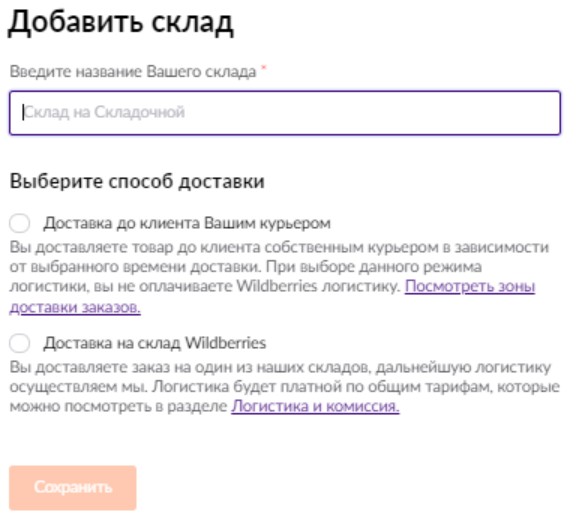
Таким образом вы передадите «Вайлдберриз» информацию о том, в каком регионе храните товары.
Далее необходимо сообщить о количестве товара на складе.
Для этого перейдите в меню «Маркетплейс»> «Управление остатками».
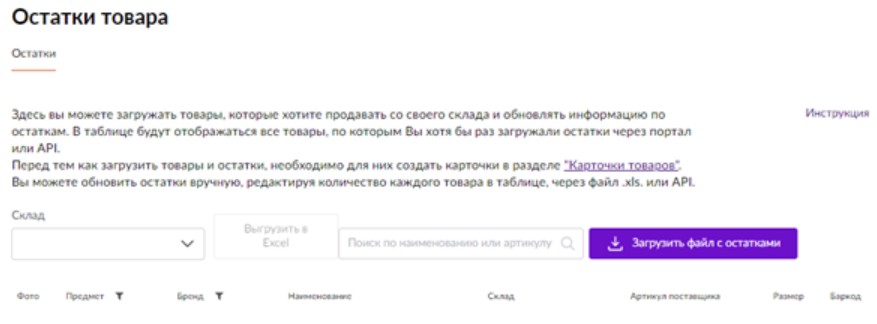
Кликните по ссылке «Инструкция», нажмите «Скачать шаблон». Вы получите таблицу, где необходимо указать баркоды товаров и их количество на вашем складе.
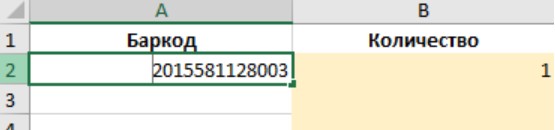
Сохраните этот документ, кликните «Загрузить файл с остатками» и выберите заполненный файл.
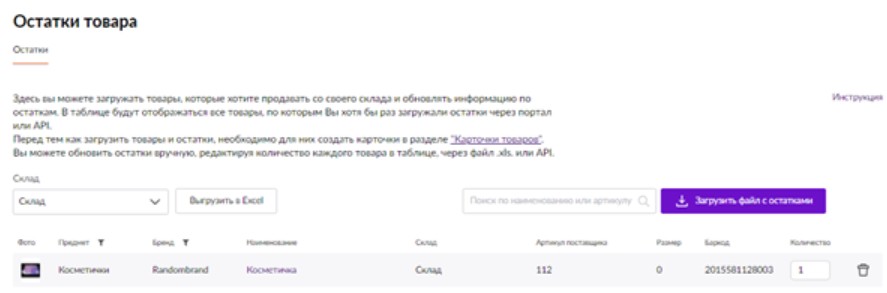
Таким образом у «Вайлдберриз» будет информация о доступном количестве каждого товара. При поступлении заказа количество изменится автоматически (заказали один товар — остаток уменьшится на 1).
Также после загрузки файла количество можно менять вручную прямо в Личном Кабинете — например, при поступлении новой партии на склад.
Если остаток — 0, карточка не будет показываться пользователям.
В декабре 2021 произошел сбой, в результате которого товары отображались в каталогах даже при нулевом остатке. Штрафы за отсутствие поставок в такой ситуации не начислялись. Если она повторится вновь, необходимо обратиться в официальный чат техподдержки «Вайлдберриз».
Старайтесь поддерживать достаточный остаток на складе: это важный фактор для продвижения на «Вайлдберриз».
Как подготовить товар к отправке и напечатать штрихкоды для поставки FBS
Когда покупатель оформляет заказ, информация отображается во вкладке «Маркетплейс» > «Сборочные задания (Везу на склад WB)» в разделе «Новые».
Если товар в наличии, кликните по кнопке внизу и отправьте его на сборку. Если по какой-то причине отправить товар невозможно, кликните по нему и выберите в меню «Отменить», заказ уйдет в «Архив». За это может последовать штраф.
Если все в порядке, отметьте заказанные товары галочками и переведите их на сборку, кликнув по соответствующей кнопке. Нажмите «Распечатать этикетки и добавить товары в поставку». Выберите размер 58х40 (меньшие этикетки не принимаются с декабря 2021 года, хотя опция их печати в Личном кабинете сохранилась).
В отличие от штрихкода для маркировки товаров, о котором мы рассказали в отдельной статье, эта этикетка идентифицирует не товар с его характеристиками (размером, цветом, наименованием), а товар как компонент поставки.
Полученная этикетка наклеивается поверх индивидуальной упаковки товара. В итоге на ней будет две наклейки: со штрихкодом товара и со штрихкодом сборочного задания. Они не должны перекрывать друг друга, т. к. иначе данные не считаются.
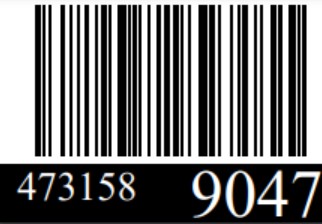
|

|
|
Штрихкод для маркировки сборочного задания |
Штрихкод для маркировки товара |
Лайфхак
Для этикеток первых поставок можно использовать лист самоклеющейся бумаги А4 и обычный принтер. Главное — аккуратно вырезать этикетки, не оставляя полей по краям.
Фон должен быть белым, печать — черной. Если предмет цилиндрической формы, этикетки наклеиваются вдоль корпуса, так их будет легче прочитать.
Проверить корректность штрихкода можно с помощью сканера или смартфона со специальным приложением.
В будущем рекомендуется приобрести для работы с этикетками термопринтер.
Товары в индивидуальных упаковках укладываются в короб (картонную коробку), на который наклеивается штрихкод поставки. Чтобы его получить, кликните по ссылке «Распечатать» рядом со словами «Идентификатор поставки».
На этой этикетке автоматически указываются номер заказа, наименования товаров, вошедших в поставку, и их баркоды.

Бывает, что эти этикетки намокают, отклеиваются, пачкаются до нечитаемости. В таком случае товар станет «обезличкой», сотрудники склада не смогут его идентифицировать и довести доставку до конца. В статье рассказываем, что делать, если короб потерян на складе Wildberries.
Когда все готово, кликните по кнопке «Передать в доставку». Товары перейдут в раздел «Собранные».
Можно ли автоматизировать работу с поставками FBS
Если заказов много, подготовка к отправке всех товаров займет немало времени. Кроме того, контролировать остатки на складе будет сложно. Избежать этого поможет интеграция «Вайлдберриз» с 1С или другим ПО для работы с маркетплейсом. Софт автоматически обрабатывает данные о товарах и поставках.
Компания 1С создала модули для интеграции своего ПО с несколькими ведущими маркетплейсами. Один из них создан специально для работы с «Вайлдберриз». При работе по FBS он решит следующие задачи:
-
сопоставит номенклатуру в 1С и в личном кабинете «Вайлдберриз»;
-
выгрузит цены и остатки;
-
выгрузит сборочные задания из Личного Кабинета «Вайлдберриз» в 1С;
-
автоматизирует создание поставок и печать этикеток;
-
автоматически создаст документ «Заказ клиента» на основе сборочного задания.
Как сдать товар на склад при FBS
Товар необходимо отправить на склад в течение 56 часов. Срок определяет таймер, который отображается напротив каждого сборочного задания. Если селлер сдает товар раньше дедлайна, комиссия снижается на 0,1% за каждый час, если опаздывает — повышается на 0,1% за каждый час. Если продавец не привез товар, штраф составит 35% цены продукта.
Лайфхак
При наличии в заказе рекомендации «Приоритетный СЦ отгрузки», выберите его, и комиссия снизится на 2%. Также можно доставить груз на любой удобный склад, тогда комиссия будет стандартной.
Перед отправкой товара на склад уточните, нужен ли пропуск. Для этого выберите «Карта складов» и найдите нужный объект. Там же можно уточнить особенности работы и ограничения: например, где-то срок сортировки достигает 6 часов, где-то не принимаются крупногабаритные товары или мелкие поставки.
Если пропуск необходим, закажите его: выберите «Маркетплейс» > «Пропуска» и заполните форму.
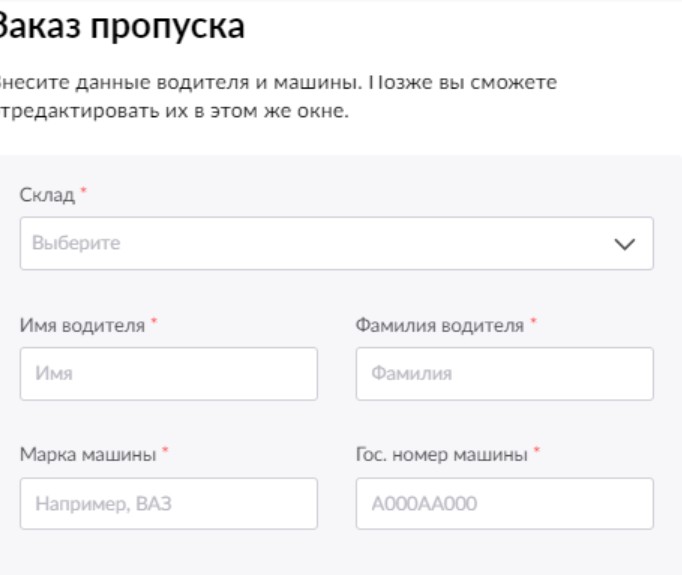
Передайте груз кладовщику, сообщив, что это поставка FBS. Если у вас несколько поставок предъявите штрихкоды каждой из них.
Сотрудник выборочно проверит читаемость этикеток. После этого можно покинуть склад, дальнейшая приемка будет проведена на основе этикеток на индивидуальных упаковках.
Далее необходимо кликнуть по кнопке «Закрыть поставку». Такая возможность может открыться не сразу.
Дальнейшее движение поставки по FBS
Далее остается следить за ходом поставки и ожидать приема заказа клиентом.
После приемки в разделе «Поставки» > «План поставок и обезличка» будут отражаться товары, принятые на складе. Это позволит отследить, что приняли, а что — нет. Указывается общее количество товаров, которые находятся на складе (т. е. если та же продукция была ранее привезена по FBO, будет отражаться общее число без разделения по типу поставки).
Далее статус сборочного задания сменится на «транзит на ПВЗ»: это означает, что товар направлен в пункт выдачи заказов.
Возможно три исхода:
-
возврат — клиент побывал в ПВЗ и отказался от товара (в таком случае он останется на ближайшем складе и будет в дальнейшем реализован по FBO);
-
отмена заказа клиентом — покупатель отказался от товара, не дожидаясь доставки;
-
доставлено — покупатель забрал заказ из пункта выдачи, деньги будут зачислены на счет в ближайший день выплат.
Используйте эту схему, чтобы не замораживать товары на складе маркетплейса и экономить на комиссиях. И обязательно следите за обновлениями правил в Личном кабинете «Вайлдберриз»!
Инструкция по оформлению заказа с wildberries
1) Необходимо войти в личный кабинет wildberries партнер: https://seller.wildberries.ru/
2) Необходимо навести мышкой на вкладку Маркетплейс (фото №1)
3) Нажимаем на вкладку Сборочные задания везу на склад WB (фото №2)
4) В разделе Сборочные задания (везу на склад WB) отображается категория Новое. В этой категории необходимо выбрать нужное задание (товар который хотим отправить) . Выбрать необходимое задание для отправки можно поставив галочку рядом с номером задания. (фото №3)
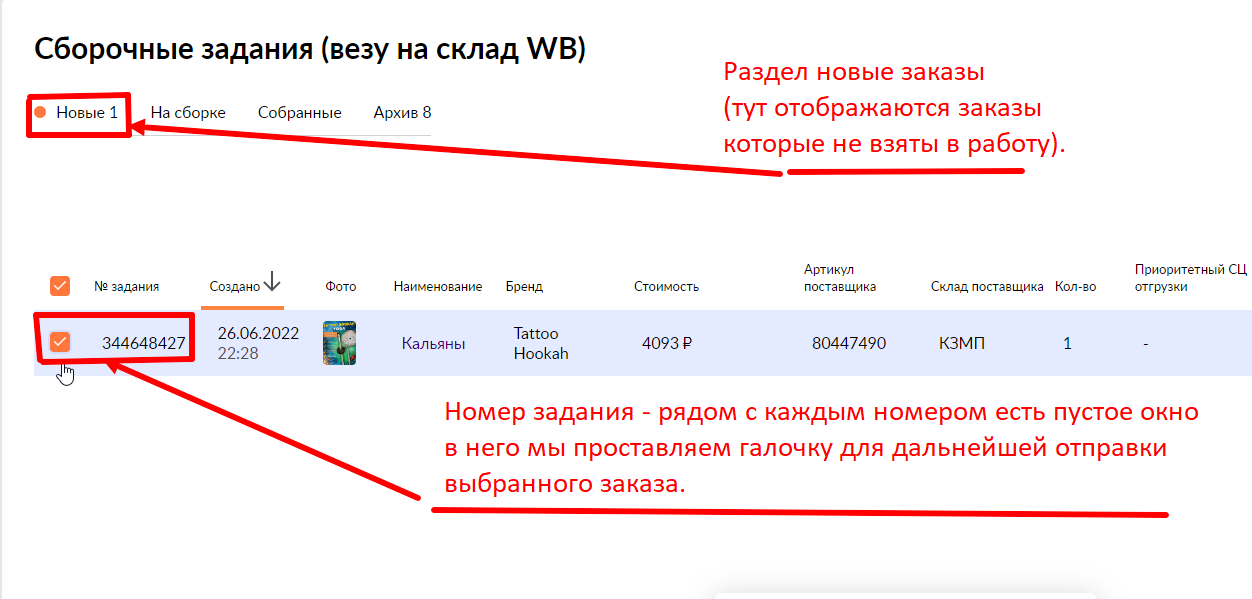
5) После того как все заказы были выбраны их необходимо отправить на сборку. (фото №4 Прошу заметить, что гравировка у некоторых заказов идет разная и для проверки необходимо нажать на название рядом с фотографией заказа — откроется карточка товара где будет показана гравировка для отправки. (фото №5)
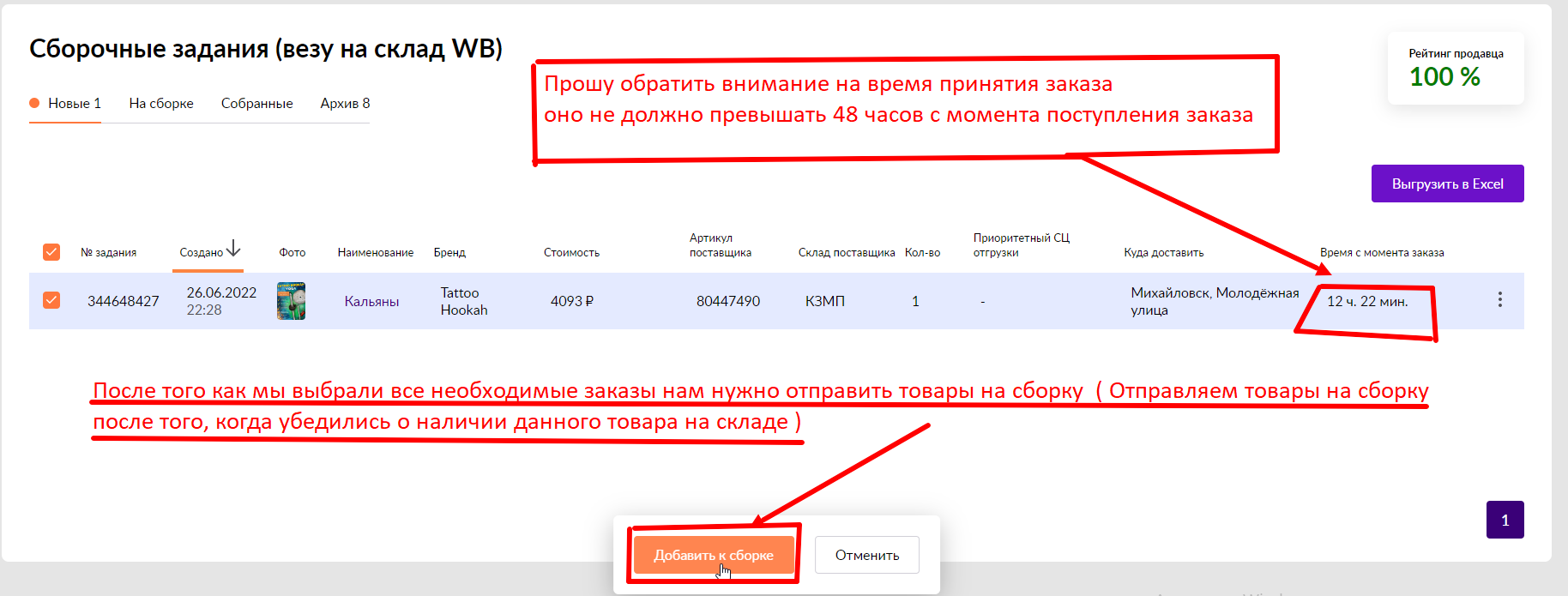
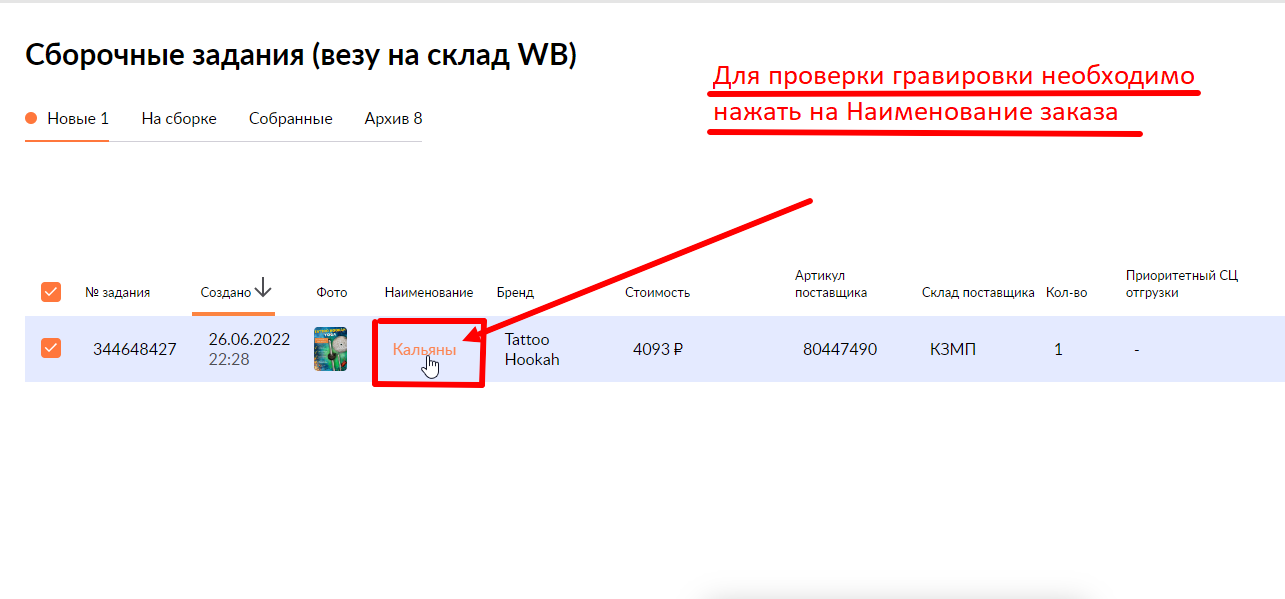
6) Мы добавили заказы на сборку и следующий пункт идет распечатка этикеток. Перед тем как печатать этикетки выбираем пункт создать поставку (фото №6)
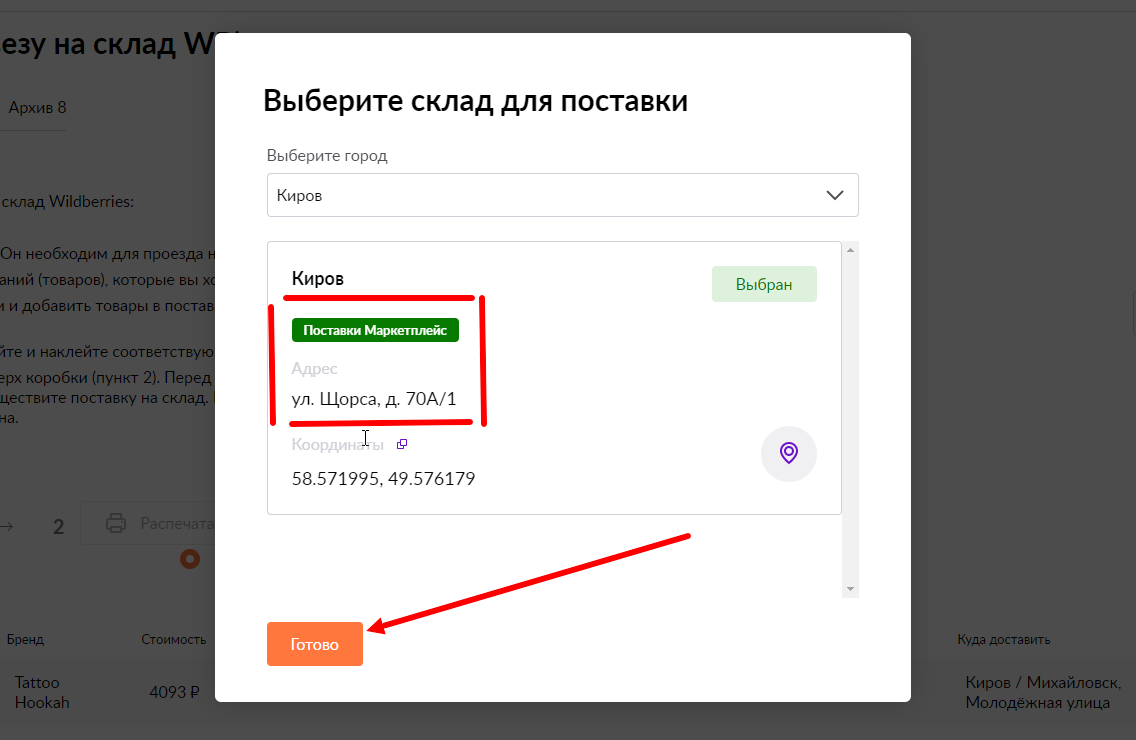
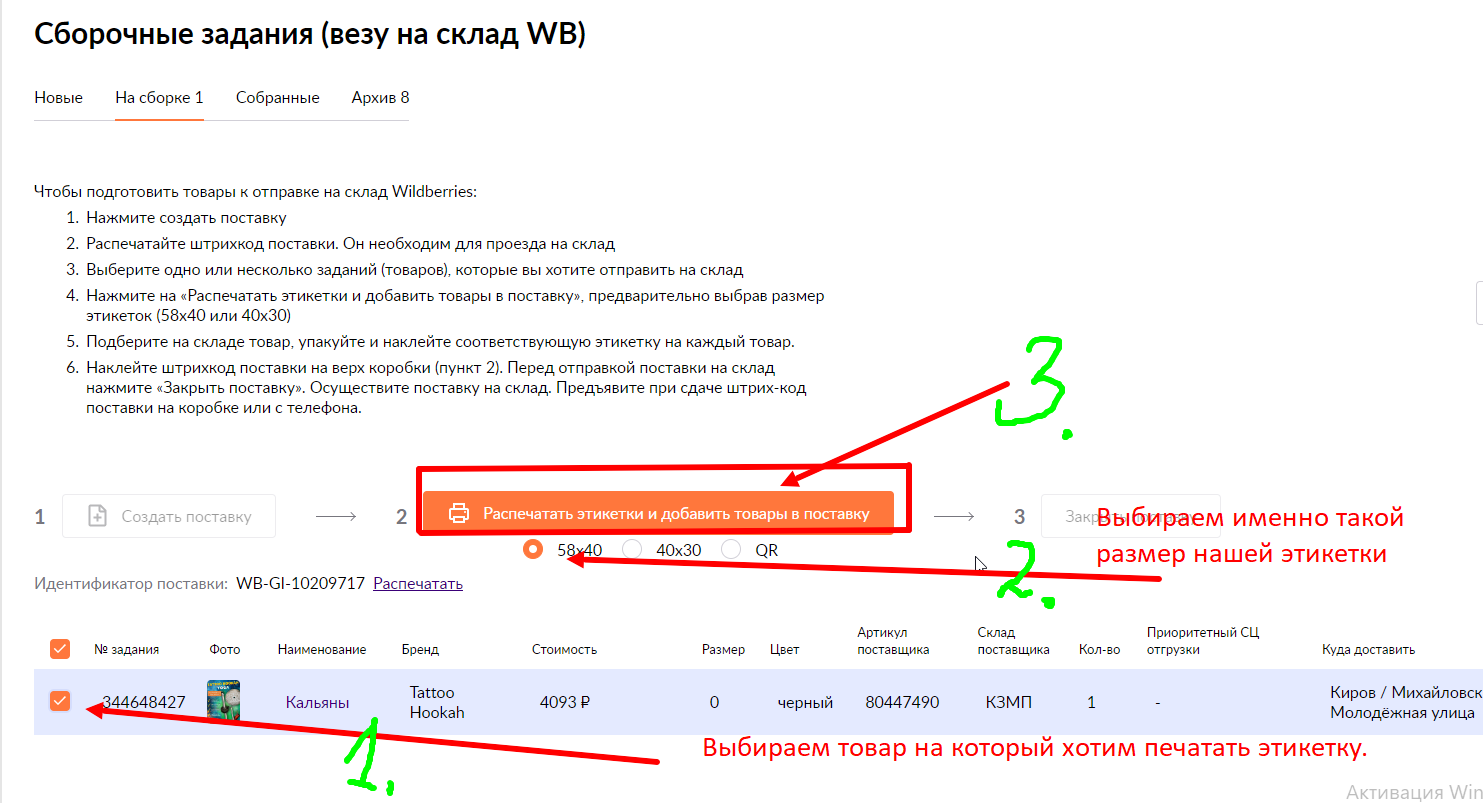
7) Поставку создали и теперь печатаем сами этикетки (фото №7)
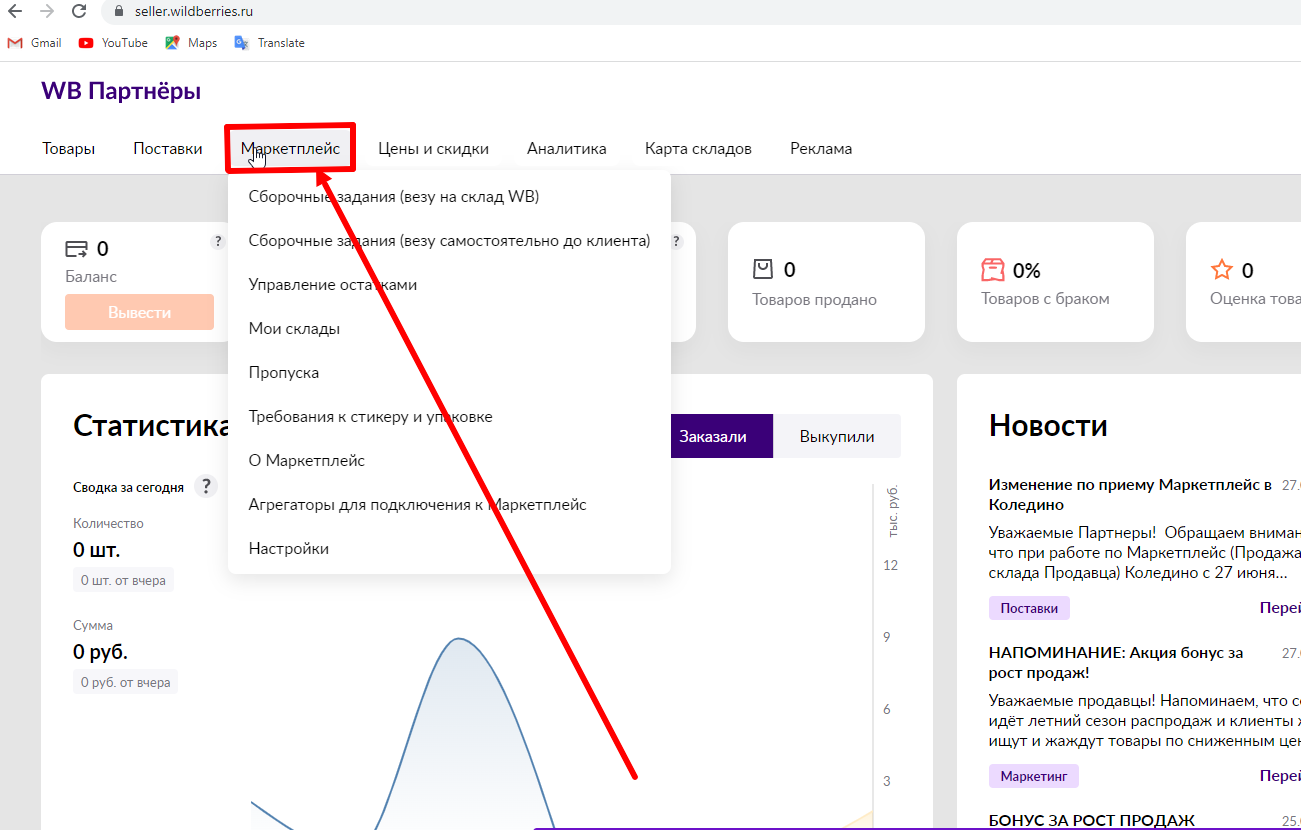
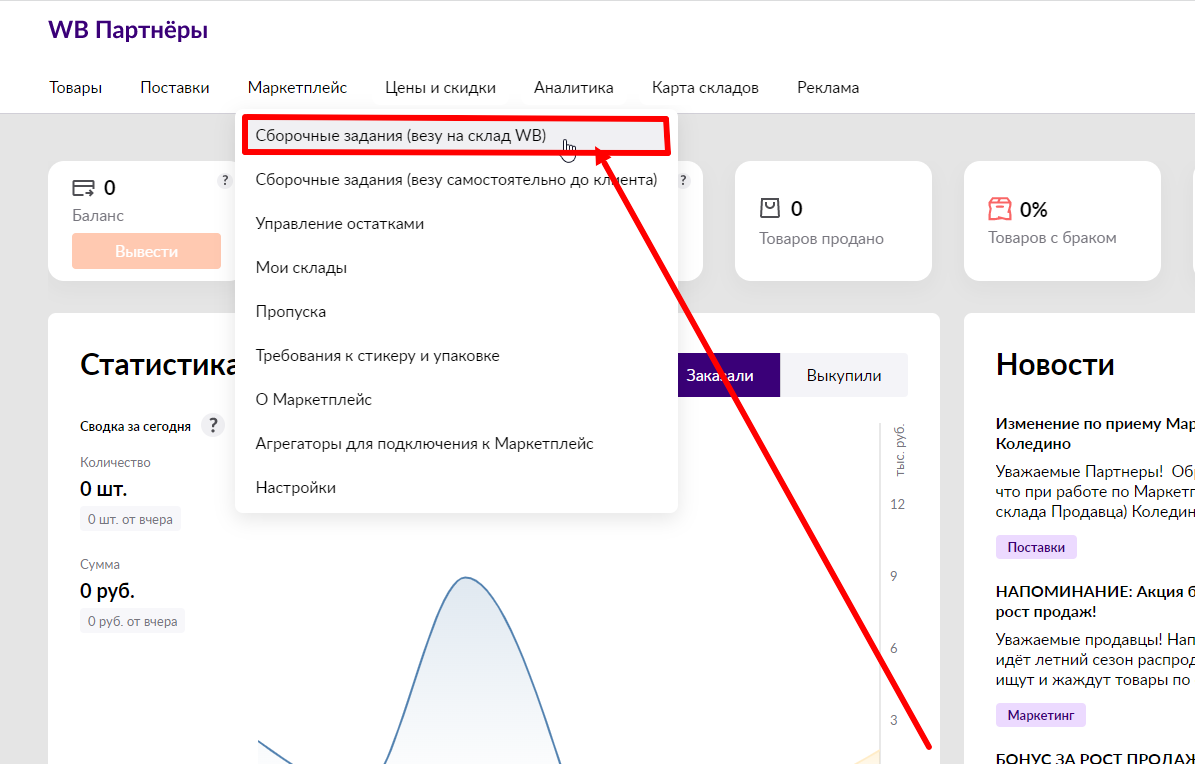

Прошу обратить внимание на размер некорректной печати этикетки.
Все поля должны быть ровные!
Пример некорректной печати ( так этикетку делать не надо ) (фото №9)
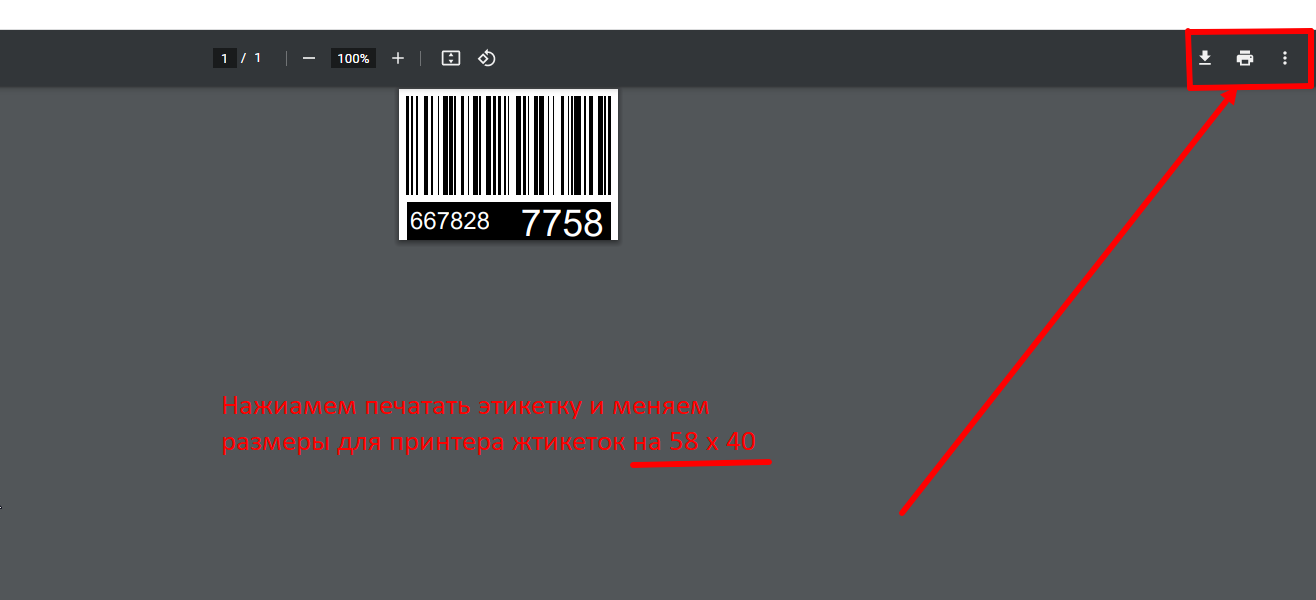
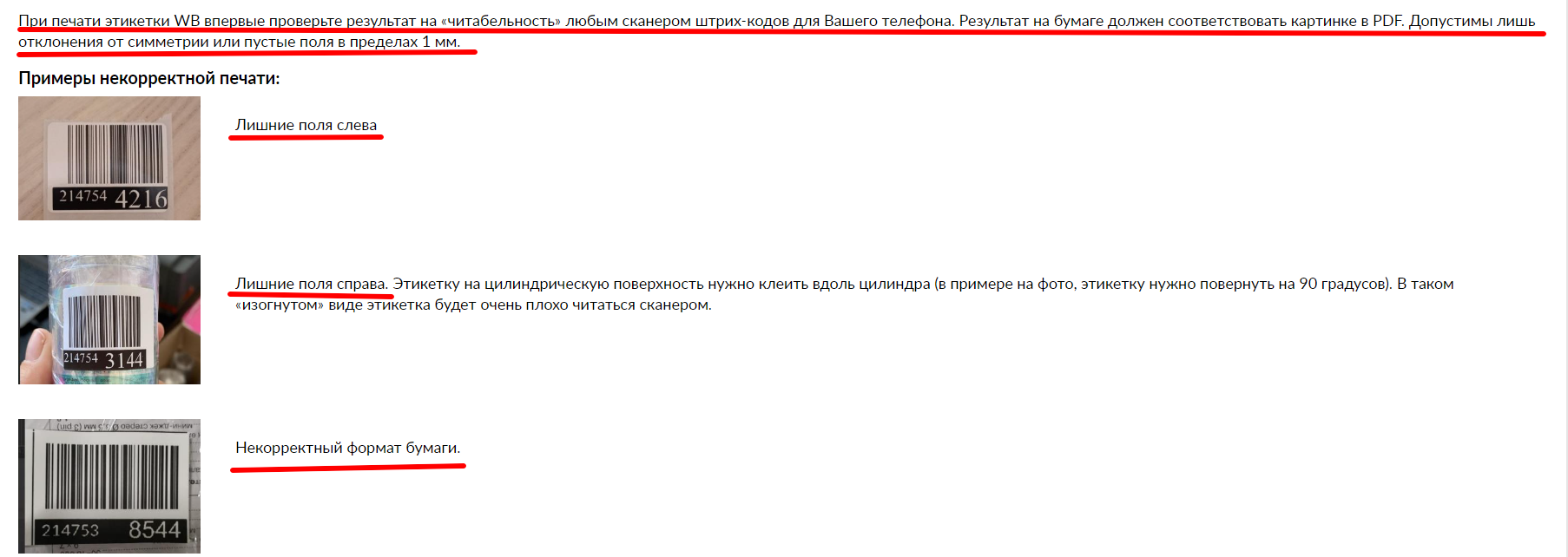
9) После того как мы распечатали этикетку нам необходимо наклеить ее на упаковку ( коробку товара ).
Пример в самом конце инструкции
10)Следующий шаг идет распечатать общий Идентификатор поставки
( он наклеивается на общую поставку ) (фото №10)
Пример: у вас заказали 10 кальянов — каждый из них идет в отдельной упаковке, все эти 10 кальянов нужно положить и запечатать в общую коробку. На эту общую коробку мы и наклеиваем Идентификатор поставки
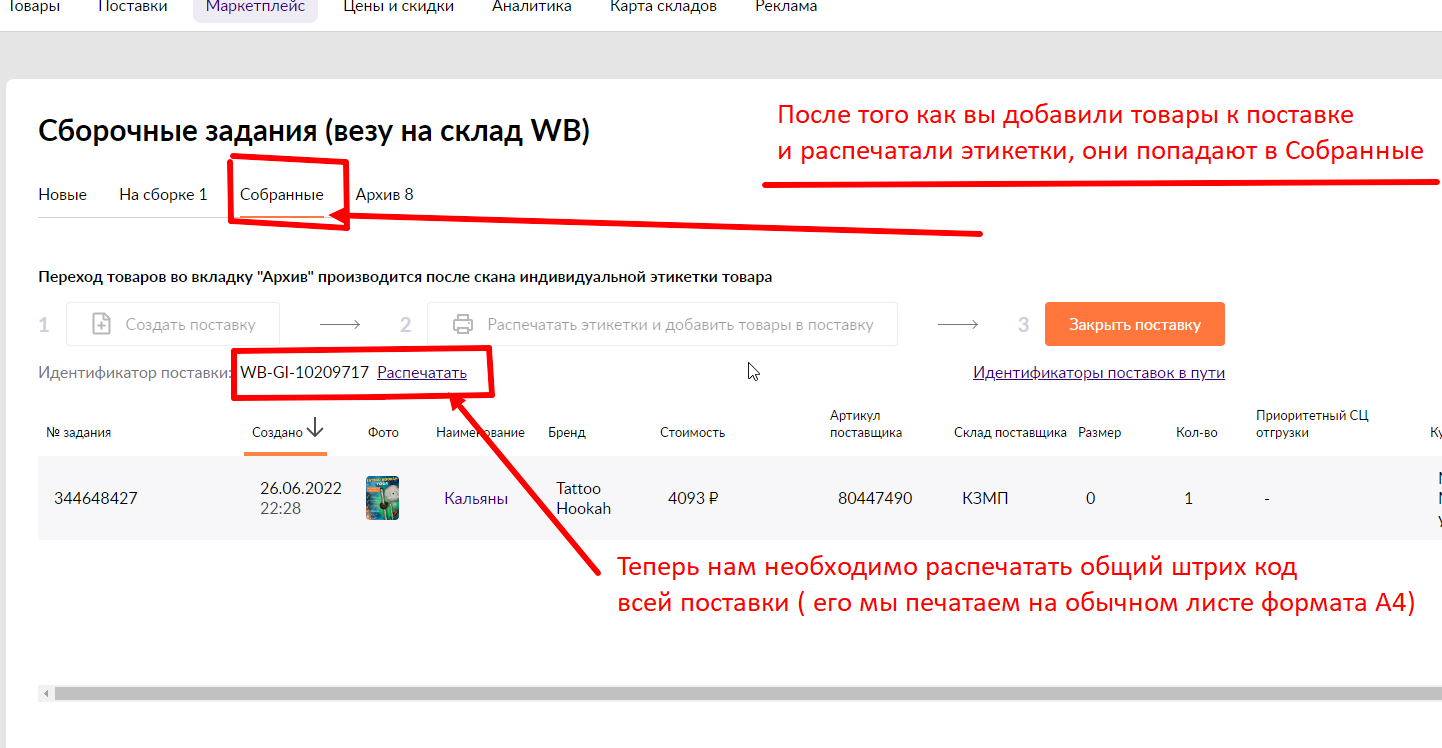
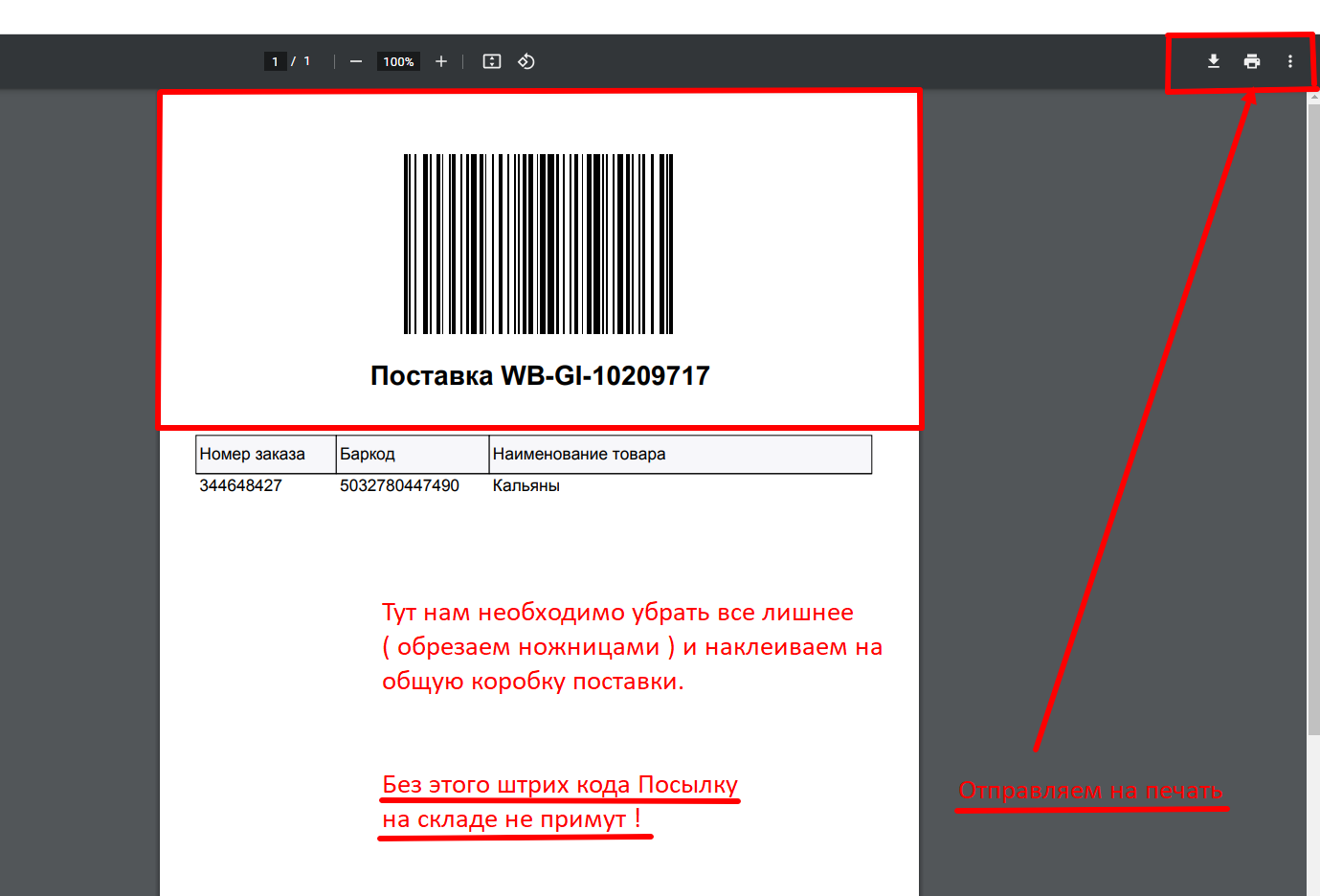
11)После того как мы собрали наши заказы — необходимо закрыть поставку.
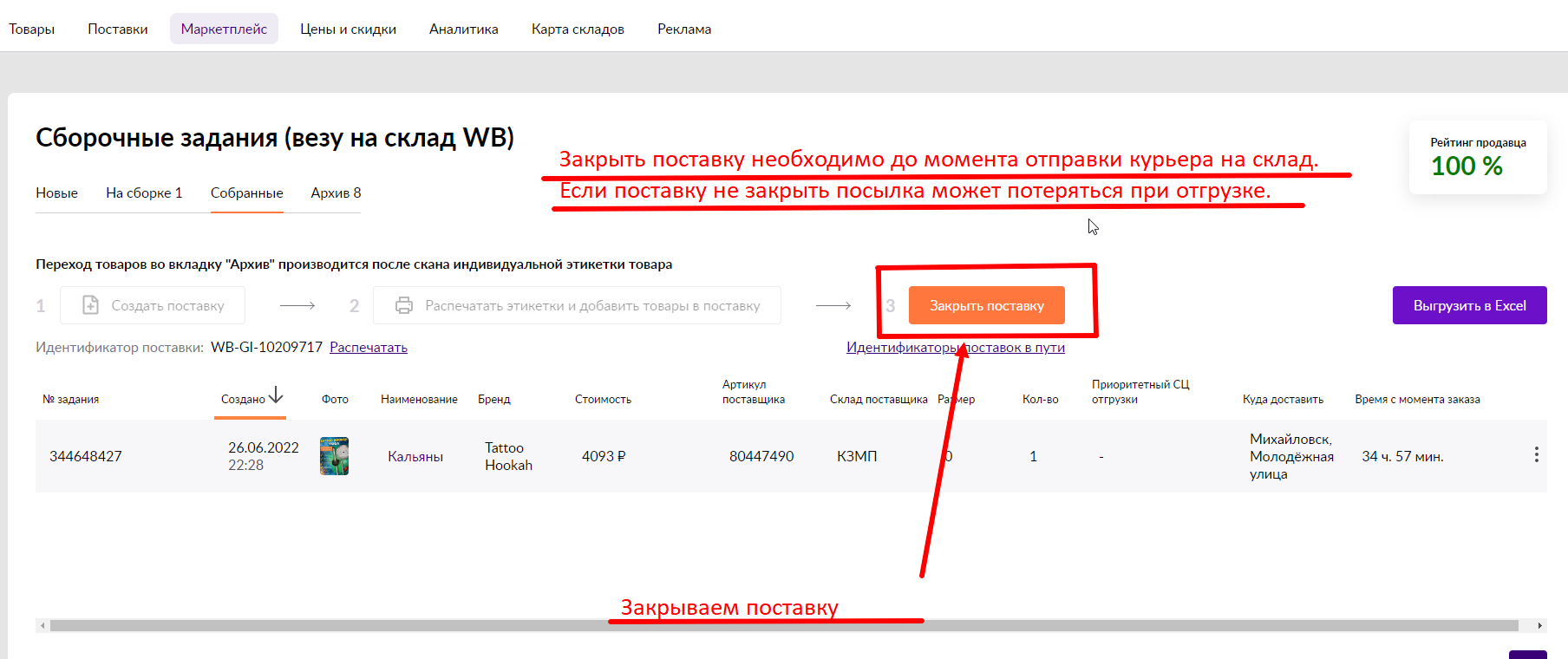
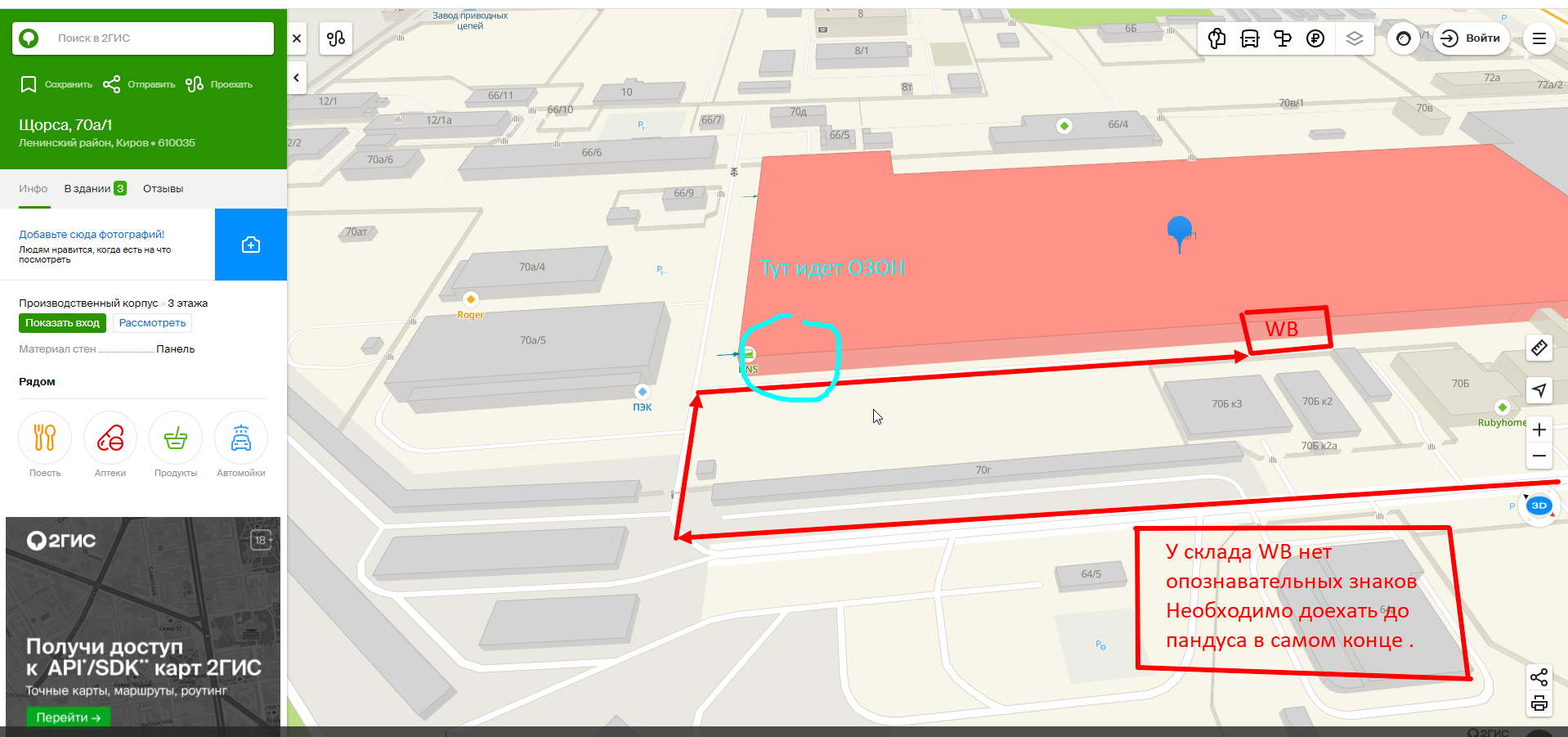
Склад wildberries Находится по адресу ул Щерса дом 70А/1
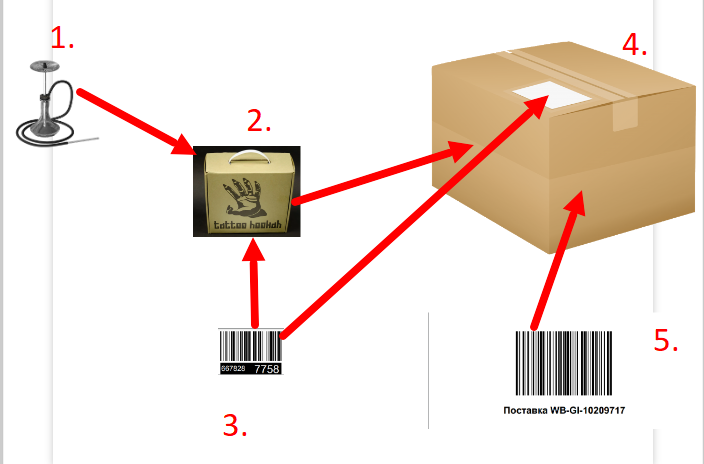
12) После того как мы положили кальян в упаковку на эту упаковку нужно наклеить штрих код ( он идет уникальный для каждой посылки )
Кальян в упаковке помещаем в отправочную коробку на которую мы так же наклеиваем штрих код определенного товара + штрих код поставки ( если купили только 1 кальян, если купили несколько кальянов, то общий штрих код поставки наклеиваем на общую коробку )
Для отгрузки первого заказа по системе FBS на Wildberries нужно:
1. Заходим в меню сверху во вкладку «Маркетплейс» -> «Сборочные задания (везу на склад ВБ)».
2. Во вкладке «Новые» мы видим наши поступившие заказы.
3. Чтобы добавить товар «На сборку» нужно выделить его галочкой слева и нажать внизу кнопку «Добавить к сборке».
После этого товар перейдет из вкладки «Новые» во вкладку «На сборке».
4. Далее действуем по инструкции вб:
Чтобы подготовить товары к отправке на склад Wildberries:
-Нажмите создать поставку.
-Распечатайте штрихкод поставки. Он необходим для проезда на склад.
-Выберите одно или несколько заданий (товаров), которые вы хотите отправить на склад.
-Нажмите на «Распечатать этикетки и добавить товары в поставку», предварительно выбрав размер этикеток (58х40 или 40х30).
-Подберите на складе товар, упакуйте и наклейте соответствующую этикетку на каждый товар.
-Так же нужно распечатать штрихкод товара из сервиса и приклеить его на каждый товар в поставке.
-Наклейте штрихкод поставки на верх коробки (пункт 2).
В общей сумме должно получиться 3 штрихкода: штрихкод товара из сервиса, этикетка из Wildberries, штрихкод поставки из Wildberries.
Перед отправкой поставки на склад нажмите «Закрыть поставку». Осуществите поставку на склад. Предъявите при сдаче штрих-код поставки на коробке или с телефона.
После закрытия поставки товар перейдет во вкладку «Собранные».
После оформления товара на складе ВБ товар перейдет во вкладку «Архив».
Внимание! Срок доставки очень важен. Чем быстрее вы отвезете товар на склад после поступления заказа, тем выше будет ваш рейтинг. Рейтинг виден покупателю и влияет на дальнейшие продажи.






















